Por lo general, la gente prefiere escuchar canciones que lo tienen todo, tanto el arreglo como la voz. Sin embargo, hay ocasiones en las que solo se requiere la melodía de una canción sin una parte vocal, y es imposible encontrar una versión instrumental terminada. Estas pistas suelen ser necesarias para diversas presentaciones, acompañamiento musical de videos, karaoke y mucho más. Existe una forma de cortar una parte vocal de una canción, dejando solo la parte melódica, y este método consiste en utilizar Adobe Audition con el plugin Center channel extractor.
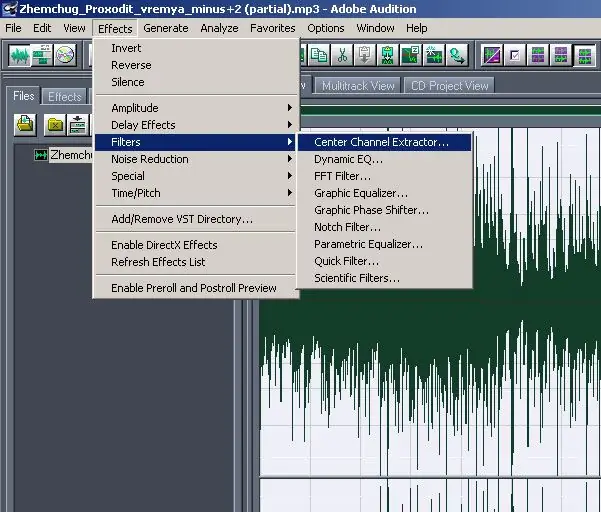
Es necesario
Audición de Adobe
Instrucciones
Paso 1
Ejecute el programa y abra la pista de audio deseada en él. Será mejor si la parte vocal de la canción se panoramiza claramente en el centro entre los canales derecho e izquierdo. Habiendo abierto la canción deseada en el programa, vaya al menú Efecto y abra la sección Imagen estéreo.
Paso 2
Seleccione el complemento del extractor de canal central para abrir la ventana del complemento. Seleccione los ajustes adecuados para la extracción del canal vocal central de la pista. Al editar los parámetros, asegúrese de que el fonograma que queda después de cortar las voces sea lo más natural posible.
Paso 3
Haga clic en el botón Extraer audio de … y especifique dónde desea extraer la grabación: desde el centro, desde el canal izquierdo, desde el canal derecho o desde otra área. Indique dónde se encuentran las voces en su pista. Puede ubicarse en el medio entre los canales, o puede desplazarse hacia la izquierda o hacia la derecha.
Paso 4
Luego edite la sección Rango de frecuencia. Seleccione las frecuencias que desea eliminar: voz masculina, voz femenina, rango de graves o rango completo de frecuencias de voz.
Paso 5
Luego configure el nivel del canal central. Es preferible configurar -40dB.
Paso 6
En la sección Configuración de discriminación, realice ajustes generales de sonido y, finalmente, limpie y edite la pista. Edite el cruce (93-100%), la discriminación de fase (2-7), la discriminación de amplitud (0, 5-10) y otros parámetros.
Paso 7
Elija la configuración que mejor borre la banda sonora de la parte vocal.






